Formatos JazzIT
- Problemas de Formatos
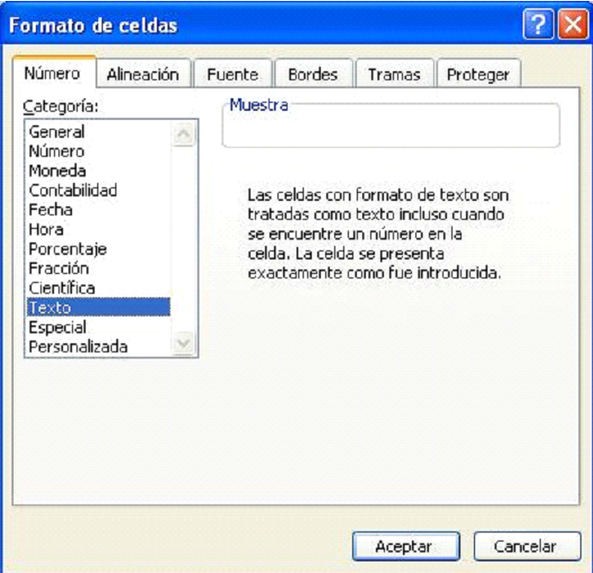
Es muy común que alguna columna de precios no ingrese a Jazz. Generalmente esto se debe a problemas en el formato de la planilla Excel
Detallamos a continuación dos posible soluciones Solución 1
Una solución podría ser abrir una nueva planilla Excel,
seleccionar la totalidad de las columnas y convertirlas a formato texto desde el Menú Formato -> Celdas
Entonces pegar el contenido completo de la planilla original, sobre la nueva planilla
Por último convertir a formato Número todas las columnas
correspondientes a Precios.
Luego grabar la planilla y procesarla con JazzIT
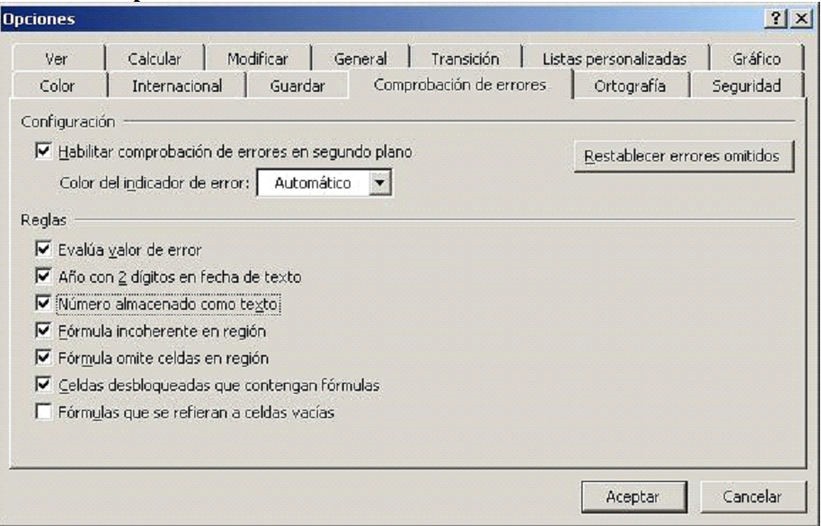
Entonces pegar el contenido completo de la planilla original, sobre la nueva planilla
Por último convertir a formato Número todas las columnas correspondientes a Precios.
Luego grabar la planilla y procesarla con JazzIT
Solución 2
Recomendamos realizar el siguiente procedimiento si una de las columnas
numéricas (precios) de la planilla Excel tiene problemas de importación a Jazz
Excel. Convertir números almacenados como texto a números
-
- na celda a la vez
- En el menú Herramientas, haga clic en Opciones y, a continuación, en la ficha Comprobación de errores.
- na celda a la vez
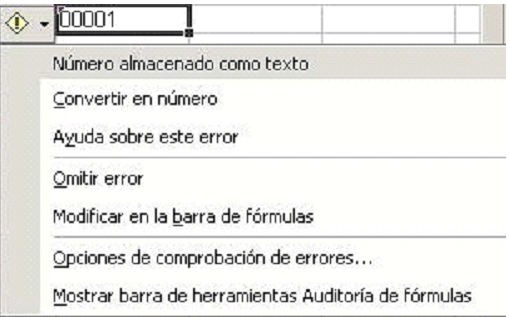
- Asegúrese de que estén activadas las casillas de verificación Habilitar comprobación de errores en segundo plano y Número almacenado como texto.
- Seleccione una celda con un indicador de error de color verde en la esquina superior izquierda.
- Junto a la celda, haga clic en el botón que aparece y, a continuación, haga clic en
Convertir en número.
-
- orrección de un rango de celdas con problemas de formatos en los Números Si usted desea realizar cálculos con Excel y tiene inconvenientes en las formulas, realice los siguientes pasos en dicha planilla
- En una celda vacía, escriba el número 1.
- Seleccione la celda y en el menú Edición, haga clic en Copiar.
- Seleccione el rango de números almacenados como texto que desee convertir.
- En el menú Edición, haga clic en Pegado especial.
- En Operación, haga clic en Multiplicar.
- Haga clic en Aceptar.
- Elimine el contenido de la celda introducido en el primer paso.
- orrección de un rango de celdas con problemas de formatos en los Números Si usted desea realizar cálculos con Excel y tiene inconvenientes en las formulas, realice los siguientes pasos en dicha planilla

Nota Algunos programas contables muestran los valores negativos con el signo menos (-) a la derecha del valor. Para convertir las cadenas de texto a valores, debe devolver todos los caracteres de la cadena de texto salvo el situado más a la derecha (signo de negación) y multiplicar el resultado por -1. Por ejemplo, si el valor de la celda A2 es “156-” las siguiente fórmula convierte el texto en el valor -156.
Selección de pocos Productos de una gran lista
Modo de proceder si solo trabajamos algunos de los productos de una lista completa de un determinado proveedor:
- Editar la lista del proveedor y eliminar los productos que no le compro o bien copiar a una nueva planilla los productos que si compro (esto depende de la cantidad de ítems, si son menos los que compro o los que no)
- Proceso la lista con Jazz IT para que crear los productos
- La próxima vez que necesite reprocesar la misma lista del proveedor, no tengo que eliminar los ítems del Excel, sino tildar la opción del JazzIT (No agregar nuevos productos. Solo actualizar los existentes en Jazz). Si me olvido de esto, puedo generar productos innecesarios en mi base de datos).
El campo prefijo se puede utilizar, para que no se superpongan los códigos de este proveedor con los códigos de otro proveedor
Ejemplo
PROVEEDOR A PROVEEDOR B
COD 1 CANDADO COD 1 ABRAZADERA
Si utilizamos prefijos, el candado va a tener código A1 y la abrazadera B1
Solución 3
Códigos con el signo ‘>’
Como prefijo cuando la columna contiene códigos numéricos y alfanuméricos mezclados. Eso funciona para el campo CODIGO como para CODIGOPRODUCTOPROVEEDOR, CODRUBRO, etc. para todas las columnas que hagan referencia a un código.
Dicho símbolo se puede adicionar manualmente o con la formula CONCATENAR de EXCEL.